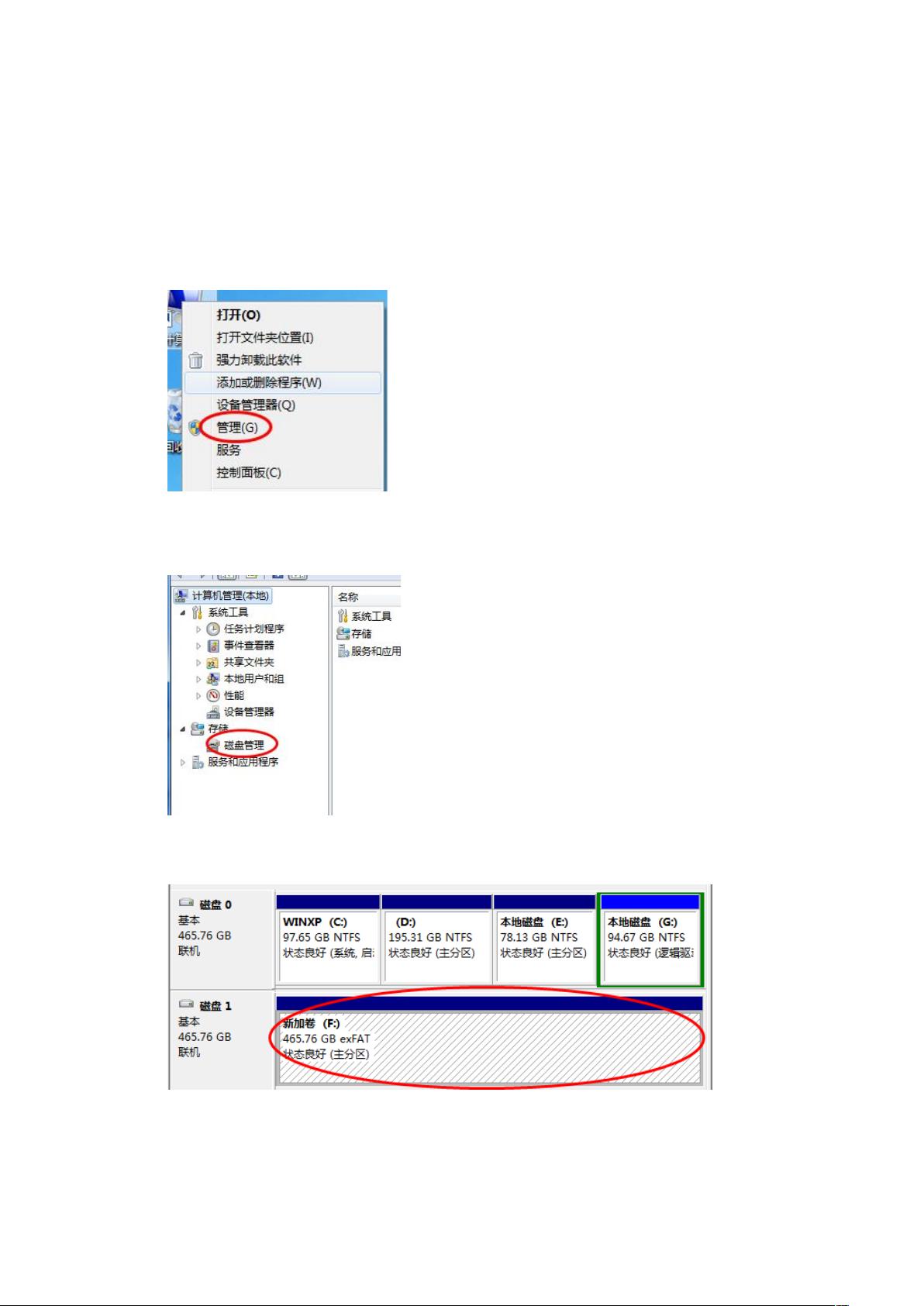Win7系统下如何对移动硬盘进行分区
需积分: 10 55 浏览量
更新于2024-09-16
收藏 304KB DOC 举报
"在Win7系统中给移动硬盘分区"
在Windows 7操作系统中,对移动硬盘进行分区是一项常见的磁盘管理任务,这有助于更好地组织和管理存储空间。以下是详细的操作步骤:
首先,确保移动硬盘已正确连接到计算机。接着,用户可以通过多种方式进入“计算机管理”界面。一种方法是在桌面的“我的电脑”图标上右键点击,选择“管理”。如果由于权限问题无法直接打开,可以使用快捷键Win+R打开“运行”对话框,输入“compmgmt.msc”后回车,或直接在开始菜单搜索栏输入“计算机管理”。
进入“计算机管理”窗口后,找到并选择“磁盘管理”选项。此时,系统会显示所有已连接的磁盘信息,包括移动硬盘。例如,如果有一个500GB的移动硬盘,它会被识别为“磁盘1”,且初始状态可能是一个未分区的大块。
要开始分区,需先删除原有的分区。找到移动硬盘对应的分区(如“磁盘1”),用鼠标右键点击,选择“删除卷”。这个操作会将数据清除,因此在执行前确保备份重要信息。
删除分区后,该区域会变为“未指派”的状态。此时,右键点击这片未指派的空间,选择“新建简单卷”。接着,会进入新建简单卷向导,按照提示进行操作。
在向导中,可以指定新分区的大小。例如,若计划创建四个分区,每个100GB,最后一个165GB,就需要根据需求分配容量。注意,计算机中1GB等于1024MB。
下一步,系统会要求分配驱动器号。这通常是自动分配,但也可以自定义。接着,进入格式化分区的步骤,选择文件系统(通常选择NTFS)、分配单元大小(默认即可),并勾选“快速格式化”以加快格式化速度。
点击“完成”后,格式化过程将开始,期间请不要断开移动硬盘。等待格式化完成,第一个分区就创建成功了。对于剩余的未分配空间,重复6-12步进行分区操作,直到所有空间都被合理分配。
通过以上步骤,用户可以在Win7系统中成功地对移动硬盘进行分区,有效地管理和使用存储空间。这不仅有利于文件分类,还能提高数据管理和备份的效率。
2013-05-16 上传
2012-12-09 上传
2021-12-15 上传
2013-06-16 上传
2011-03-01 上传
2013-04-18 上传
2014-01-22 上传
点击了解资源详情
众里寻TA
- 粉丝: 8
- 资源: 33
最新资源
- SSM Java项目:StudentInfo 数据管理与可视化分析
- pyedgar:Python库简化EDGAR数据交互与文档下载
- Node.js环境下wfdb文件解码与实时数据处理
- phpcms v2.2企业级网站管理系统发布
- 美团饿了么优惠券推广工具-uniapp源码
- 基于红外传感器的会议室实时占用率测量系统
- DenseNet-201预训练模型:图像分类的深度学习工具箱
- Java实现和弦移调工具:Transposer-java
- phpMyFAQ 2.5.1 Beta多国语言版:技术项目源码共享平台
- Python自动化源码实现便捷自动下单功能
- Android天气预报应用:查看多城市详细天气信息
- PHPTML类:简化HTML页面创建的PHP开源工具
- Biovec在蛋白质分析中的应用:预测、结构和可视化
- EfficientNet-b0深度学习工具箱模型在MATLAB中的应用
- 2024年河北省技能大赛数字化设计开发样题解析
- 笔记本USB加湿器:便携式设计解决方案